win11更改用户名 win11系统账户修改方法
很多小伙伴再安装系统时会有一个设置用户名的设置机会,可是如果再安装结束后很多小伙伴也会有很多的小伙伴想要修改用户名且不知道该区哪里修改,今天小编就和大家分享一下Windows11系统更改用户名的方法,希望可以对各位小伙伴有所帮助。
具体步骤如下:
1.在Win11系统桌面上,鼠标右键我的电脑选中管理点击;
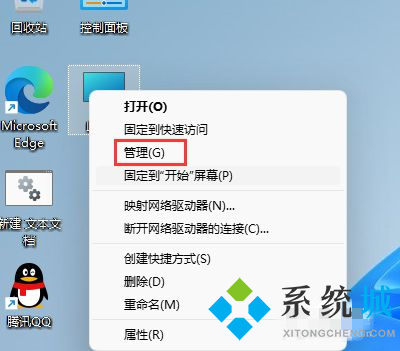
2.进入计算机管理界面之后,依次选择本地用户和组-用户在展开;
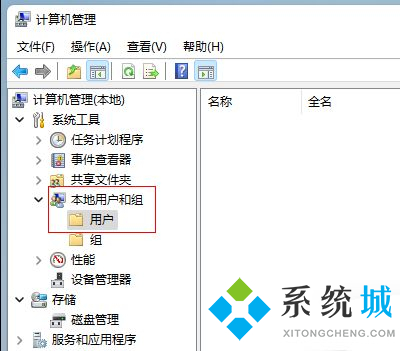
3.然后选中用户文件夹,在右边窗口选中要修改的用户名进入;
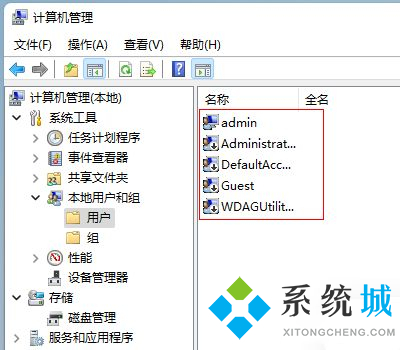
4.最后在弹出的用户属性选项卡中,输入新的用户名称点击确定即可。
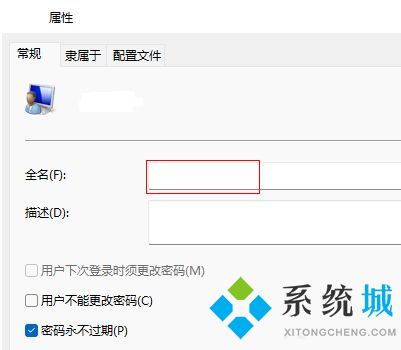
以上就是小编收集的win11更改用户名的方法,希望对大家有所帮助。
我告诉你msdn版权声明:以上内容作者已申请原创保护,未经允许不得转载,侵权必究!授权事宜、对本内容有异议或投诉,敬请联系网站管理员,我们将尽快回复您,谢谢合作!










